金山画王是经典的儿童绘画软件,相信很多用户在童年的时候都用它来创作各种画作,对于刚接触金山画王的用户来说,在绘画界面上的各类功能按钮还不是很熟悉,那么下面就来跟大家说一下金山画王如何使用,让你快速上手操作软件。
软件分为:画纸、选择工具、命令操作、图层管理、 记录管理、调色板、音乐盒。这几个主要区域,下面来依次说一下这几个界面的用处。
【画纸】中间大块区域是「画纸」,所画的图形以及对图形所做的各种操作结果都显示在这里。

画纸的右侧为选择工具区,上半部为单元选择区,它包含有画板、暗房、图库三大单元。当您选择其中一个单元时,单元选项的下方工具区里就会呈现出各种工具 。
画板:选择各式各样的笔类型,就可以开始画画了!
暗房:可对您的作品进行色彩、明暗度等调节及影像特效处理。
图库:您可以选择图片、背景、黑白线条稿和可爱的动画来装饰作品。
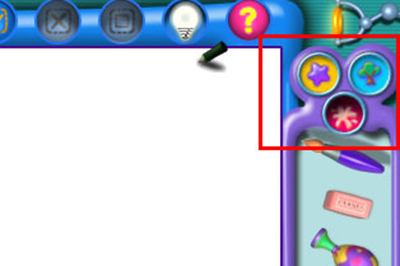
在工具区里选择一种工具后,这时画纸的左侧将出现相应的工具类别。
例如:选择了笔类型后,就会出现铅笔、喷笔、毛笔、刷子等一系列的笔,您可以选其中一种进行绘制图形。
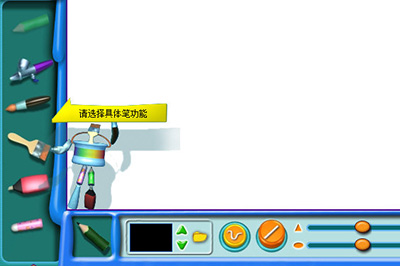
选择了一个工具类别后,画纸的下方还会出现该工具类别的参数调节区。一切都选择好了之后,您就可以开始动手画画了。
例如:您选择了具体工具里的铅笔后,还可以对该工具进行细致的参数调节,笔头粗细、宽窄、纸纹形状等等。
【命令操作】画纸的上部为「命令操作」区,您可以对作品进行简单的命令操作,例如,开新档、剪下、拷贝、粘贴、删除等等功能。具体功能说明参考下方:
空白画纸:可以重新开启一个新的空白画档。
档案管理:管理您的作品,可将您绘制的所有图档分类储存在不同的画夹里。点击即可进入『档案管理』画面。
撤消:撤消上一个步骤。
恢复:可以恢复被撤消的上一个步骤。
复制:可以将整个画档或选择的区域进行拷贝。
剪下:可以将整个画档或选择的区域进行剪切。
贴上:可以将整个画档或选择的区域进行粘贴。
区域全选:可以将画档的内容全部选上。
区域删除:可以将画档里所选的区域删除。
区域反选:可以将画档里所选区域以外的区域选上。
显示提示助手:有提示助手出现,提示您下一步的操作。
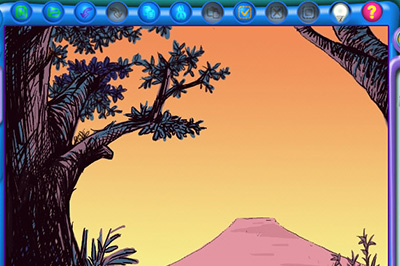
图层管理的用处在于它将您制作的画档分层管理,您可以分别对每一层进行修改,而又不影响其它的图层。
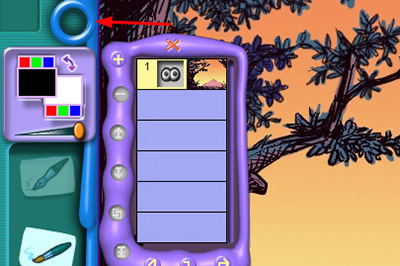
可以将您操作的过程像录像机一样录制下来,进行播放、绘制。

前景色/背景色:三个小方块里显示的是您前三次所选前景色和背景色,点击选中该颜色可直接使用。点击其中的最大方块处可以进入调色板里选择颜色。点双向箭头可将前景色和背景色互换使用。
在数字区域内直接输入红、绿、蓝三色的数值,选择想要的颜色。可以通过鼠标的点击和拖动,在颜色区域里任意选择颜色。还可以调整所选颜色的透明度。

系统为您准备了二十首背景音乐。如果有兴趣的话,您还可以自行输入喜欢的 mid 格式音乐。还可以调节音量,不想听了随时可以关闭背景音乐!
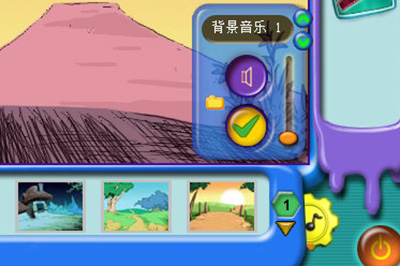
以上就是金山画王的整体介绍啦,希望对你有帮助,画王可是一个迷你的PS哦,那就赶快进入画王中创作出一幅自己的作品吧。
